Werbung
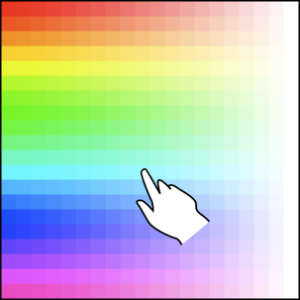 „Kreativ“ ist ein Wort, mit dem ich mich nie beschreiben werde! Zumindest optisch nicht. Ich bin stolz auf vieles, was ich im Internet machen kann, aber wenn es um Grafik und Bildbearbeitung, du wirst nicht sehen, wie ich meine zwei Cent wegwerfe. Allerdings bin ich sehr wählerisch und ein bisschen perfektionistisch.
„Kreativ“ ist ein Wort, mit dem ich mich nie beschreiben werde! Zumindest optisch nicht. Ich bin stolz auf vieles, was ich im Internet machen kann, aber wenn es um Grafik und Bildbearbeitung, du wirst nicht sehen, wie ich meine zwei Cent wegwerfe. Allerdings bin ich sehr wählerisch und ein bisschen perfektionistisch.
Seit Jahren entwerfe ich kleine Websites und lerne die Grundlagen des Webdesigns mit CSS. Dazu müssen Sie ein Meister der Hex-Farbkarte sein. Die Auswahl der falschen Farbe für eine kreative oder professionelle Arbeit kann dazu führen, dass sie vor Ihren Augen verpufft. Lassen wir das nicht zu. In diesem Artikel möchte ich Ihnen drei der besten Desktop-Farbwähler-Anwendungen zeigen, um die perfekte Farbe für Sie zu finden.
Color Cop ist die Art von Tool, das in jedes tragbare Anwendungspaket und auf jedes Flash-Laufwerk gehört. Es ist auf der Website als eigenständige Installation verfügbar oder tragbare Anwendung Die besten tragbaren Apps, die keine Installation erfordern Tragbare Apps müssen nicht installiert werden. Sie können sie sogar von einem Flash-Laufwerk ausführen. Hier sind die besten tragbaren Apps, die es gibt. Weiterlesen , unterstützt mehrere verschiedene Sprachen.
Hier sind einige der wichtigsten Funktionen:
- Eine Einzelpixel- oder Chunk-Pipette, mit der Sie jeden Bereich Ihres Bildschirms abtasten können.
- Eine Lupe zum Vergrößern und Auswählen eines Bereichs Ihres Bildschirms zum Ausprobieren.
- Mehrere Ausgabeoptionen, damit Sie die ausgewählte Farbe genau in das gewünschte Format übersetzen können.
- Sieben Registerkarten mit Farbverlauf, in denen Sie die zuletzt ausgewählten Farben anzeigen können.
Die Anwendung selbst ist sehr kompakt und einfach.

Wie Sie oben sehen können, habe ich die Pipette verwendet, um einen Teil des Skype-Desktopsymbols auszuwählen. Von dort aus kann ich jede der Farben in einem vergrößerten Schnappschuss des ausgewählten Bereichs analysieren.
Wenn Sie mit der rechten Maustaste auf eine beliebige Stelle in der Anwendung klicken, können Sie alle Farb- oder Sampling-Optionen ändern und das Programm so konfigurieren, dass es oben bleibt. in die Taskleiste minimieren Minimieren Sie Programme mit TrayIt! Weiterlesen , und mehr.
Das Toolkit von Webmaster ist eine der saubersten Lösungen für diese Software-Nische. Obwohl es nicht kostenlos ist, steht es Ihnen in einer 30-tägigen Testversion zur Verfügung, die Sie ausgiebig nutzen können. Es sollte auf jeder Windows-Version ab 2000 funktionieren.
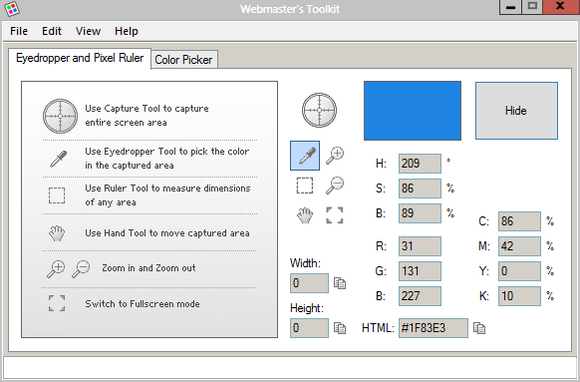
Wie Sie sehen können, erklärt Ihnen die Anwendung auf der ersten Registerkarte der Benutzeroberfläche sehr gut, wie Sie alles verwenden.
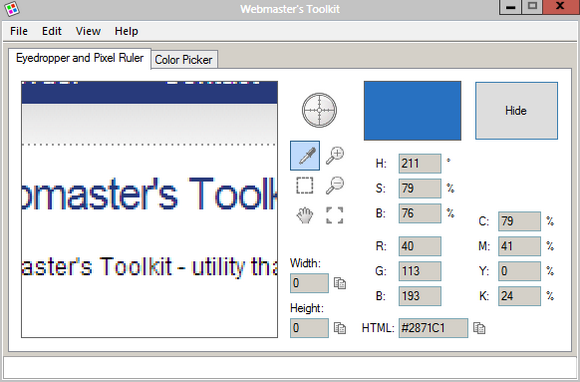
Von dieser Registerkarte aus können Sie zum Farbwähler wechseln, mit dem Sie Ihre Auswahl verfeinern können.
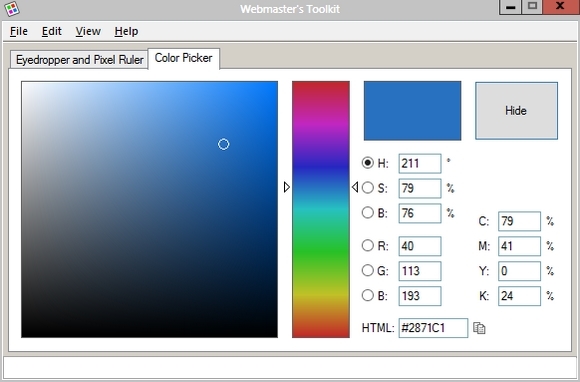
Die Anwendung verfügt über eine ziemlich begrenzte Anzahl zusätzlicher Optionen, obwohl Sie sehen können, wie viele Tage der Auswertung, die Sie verlassen haben, und Sie können auch festlegen, dass das Webmaster-Toolkit beim Start gestartet oder in Ihr. minimiert wird Tablett.
Insgesamt gefällt mir diese Lösung sehr gut. Wenn ich in einer Position wäre, in der ich eine Anwendung wie diese nur vorübergehend verwenden müsste, ist das Webmaster-Toolkit möglicherweise der beste Weg. Es ist jedoch nur eine Bewertung und aus diesem Grund würde ich andere Software vorziehen.
Sofortiger Farbwähler
Instant Color Picker ist eine erfrischend andere Art, einen Farbwähler zu verwenden. Es ist für alle Windows-Versionen verfügbar und wird als eigenständige Installation geliefert.
Beim Starten der Anwendung sehen Sie zunächst nur den folgenden Farbbalken:

Wenn Sie auf die Pipette (das oberste Symbol) klicken und diese gedrückt halten, wird Ihr Cursor als Lupe angezeigt und Sie können mit der Maus über Bereiche Ihres Bildschirms fahren, um sie in einer vergrößerten Ansicht anzuzeigen. Sobald Sie einen Bereich ausgewählt haben, mit dem Sie zufrieden sind, wird er durch Loslassen der linken Maustaste fixiert.
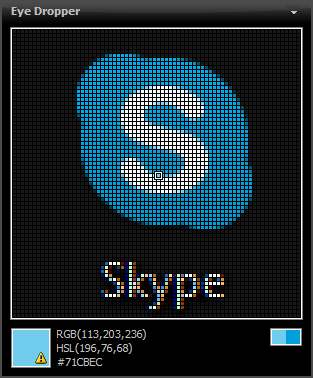
Von dort werden die RBG-, ASL- und Hex-Farbcodes unten angezeigt. Durch die Auswahl eines Pixels wird auch seine Farbe zur Verlaufsleiste hinzugefügt. Wenn Sie mit der Maus über eine Farbe in der Leiste fahren, werden die entsprechenden Farbinformationen angezeigt.
In den Optionen können Sie die meisten Grundlagen wie Zoom, Sampling und Lupengröße ändern. Tiefer in den Optionen können Sie beispielsweise dem Instant Color Picker Hotkeys zuweisen.
Die Auswahl der richtigen Farbe muss nicht mühsam sein, wenn Sie nur eine der oben genannten Optionen auswählen. Jeder von ihnen hat seine eigenen Vorteile, und ich überlasse es Ihnen, zu entscheiden, welcher der Beste ist. Lassen Sie mich in den Kommentaren wissen, welche Anwendung Sie bevorzugen!
Craig ist ein Webunternehmer, Affiliate-Vermarkter und Blogger aus Florida. Auf Facebook findet ihr weitere interessante Sachen und bleibt mit ihm in Kontakt.

